Tutoriel: Délimitation des cours d'eau et des bassins versants
6. Subdiviser le MNT
Afin de réduire le temps de calcul des algorithmes, nous allons subdiviser (ou découper) la couche raster pour ne couvrir que la zone d'étude. Cependant, il est important d'agrandir un peu les limites de votre zone d'étude pour éviter les effets de frontières.
Un moyen facile de sélectionner les limites de votre zone d'étude est d'utiliser OpenStreetMap. OpenStreetMap contient des données participatives. Si l'extension QuickMapServices est installé, vous pouvez ajouter une OpenStreetMap au QGIS comme suit :
1. Dans le menu principal, choisissez Web | QuickMapServices | OSM | OSM Standard.
2. Maintenant, la couche OpenStreetMap sera affichée dans le canevas de la carte. Cachez temporairement le MNT en décochant la case ou en faisant glisser la couche OSM par-dessus.
Afin de connaître l'étendue approximative du bassin versant de la Roer, les données de l'exercice contiennent un shapefile zippé avec le carré de délimitation (le même que celui que nous avons utilisé pour télécharger les tuiles du MNT). Notez qu'en réalité, vous n'aurez pas de carré de délimitation, mais vous devriez utiliser vos connaissances d'expert pour localiser les limites approximatives de la zone d'étude.
3. Décompressez limiteencadrée.zip in your exercise folder.
4. Faites glisser la couche limiteencadrée.shp sur le canevas de la carte.
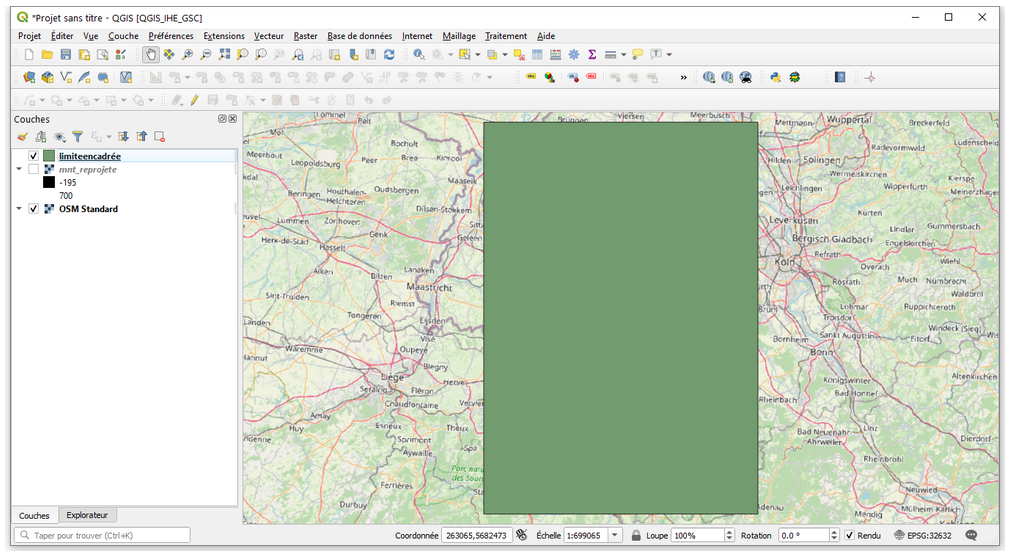
5. Maintenant, dans le menu principal, sélectionnez Raster | Extraction | Découper un raster selon une couche de masque.
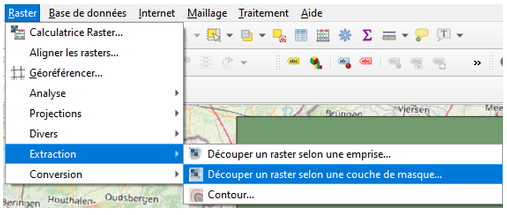
6. Dans le dialogue Découper un raster selon une couche de masque, choisissez mnt_reprojet pour la Couche d'entrée. Pour la Couche de masquage, choisissez limiteencadrée. Conservez les valeurs par défaut pour les autres options. Choisissez mnt_subdiv pour la sortie Découpé (masque) et cliquez sur Exécuter. Cliquez sur Fermer lorsque vous avez terminé.
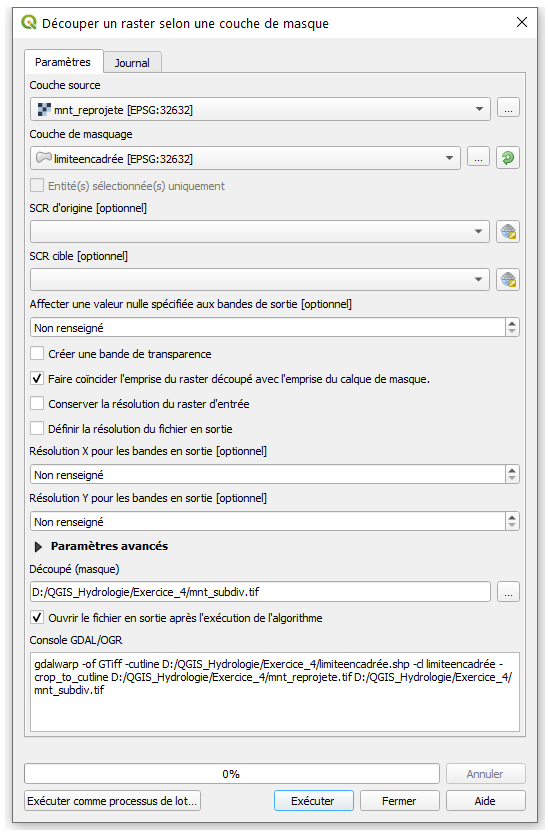
Souvent, vous n'aurez pas de shapefile du carré de délimitation. Dans ce cas, vous pouvez choisir Raster | Extraction | Découper un raster selon une emprise. Vous pouvez ensuite faire dessiner une boîte dans le canvas de la carte et l'utiliser pour le découpage. En utilisant cela, assurez-vous que votre reprojection à la volée est similaire à la couche que vous voulez découper, car ce sont les coordonnées du canevas de la carte qui sont utilisées par l'algorithme.
7. Vous pouvez maintenant supprimer la couche mnt_reprojet de la liste des couches comme nous l'avons fait auparavant pour les autres couches qui ne sont plus nécessaires.